Настройка RestFS
- RestFS - компонент обеспечивающий HTTP API для работы с файлами.
- GlusterFS - распределенная файловая система, обеспечивающая надежное хранилище (необязательный компонент для систем без резервирования).
На уровне системы существует реестр кластеров RestFS, с которыми может работать система.
По умолчанию в реестре кластеров RestFS есть кластер default, который мапится в URL: http://system.restfs.ecss:9990
Имя кластера RestFS может быть любым, кроме system, а так же не может начинаться на http://, https://, ftp://, file://.
Кластер RestFS с именем default не может быть удален.
На уровне системы команды по управлению/мониторингу RestFS располагаются по пути /restfs.
На уровне виртуальной АТС - /domain/<DOMAIN>/restfs/.
Настройки RestFS для одной ноды
Для запуска RestFS в режиме одной ноды достаточно поставить пакет ecss-restfs и запустить сервис restfs.
sudo systemctl start ecss-restfs.service
По умолчанию сервис ожидает HTTP-запросы на порту 9990 и работает с каталогом /var/lib/ecss/restfs.
Настройки RestFS для кластера на базе glusterfs-сервера
Для того чтобы обеспечить репликацию данных между серверами кластера, необходимо настроить glusterfs-server.
В качестве примера приведена система ECSS-10, работающая в кластере, со следующими настройками:
IP-адрес ecss1 - 192.168.118.222;
IP-адрес ecss2 - 192.168.118.224.
Установите gluster-сервер и пакет attr на оба хоста:
sudo aptitude install glusterfs-server attr
Для добавления сервера в пул файловых хранилищ выполните команду на ecss1:
sudo gluster peer probe 192.168.118.224
После этого на ecss2 при выполнении команды
sudo gluster peer statusдолжна появиться информация о ecss1:Number of Peers: 1 Hostname: 192.168.118.222 Uuid: 569c4730-a3a7-4d29-a132-b1bcdad792d8 State: Peer in Cluster (Connected)
Для создания кластера на ecss1 выполните команду:
sudo gluster volume create ecss_volume replica 2 transport tcp 192.168.118.222:/var/lib/ecss/glusterfs 192.168.118.224:/var/lib/ecss/glusterfs force
Запустите созданный кластер, для этого на ecss1 выполните команду:
sudo gluster volume start ecss_volume
Для проверки статуса кластера на ecss1 выполните команду:
sudo gluster volume info
Необходимо обратить внимание на поля "Status" и "Bricks" - они должны иметь следующий вид:
Volume Name: ecss_volume Type: Replicate Volume ID: 60774e49-d2f1-4b06-bb4a-3f39ccf1ea73 Status: Started Number of Bricks: 1 x 2 = 2 Transport-type: tcp Bricks: Brick1: 192.168.118.222:/restfs Brick2: 192.168.118.224:/restfs
Чтобы смонтировать glusterfs раздел, выполните на обоих хостах ecss1 и ecss2 следующие действия:
Создайте новый systemd unit.
/etc/systemd/system/ecss-glusterfs-mount.service
и добавьте туда следующие параметры:
[Unit] Description=mount glusterfs After=network.target Requires=network.target [Service] RemainAfterExit=no Type=forking RestartSec=10s Restart=always ExecStart=/sbin/mount.glusterfs localhost:/ecss_volume /var/lib/ecss/restfs -o fetch-attempts=10 ExecStop=/bin/umount /var/lib/ecss/restfs [Install] WantedBy=multi-user.target
Добавить unit в автозагрузку.
Unit можно добавить в автозагрузку следующей командой:
sudo systemctl enable ecss-glusterfs-mount.service
Перезагрузить хост:
sudo reboot
Если хост не может быть перезагружен, то можно выполнить следующие команды:
sudo systemctl daemon-reload sudo systemctl restart ecss-glusterfs-mount.service
После монтирования на обоих хостах выполните команду:
df -h
При просмотре информации должен появиться подмонтированный раздел:
/dev/sda10 19G 6,5G 11G 38% /var/lib/mysql /dev/sda8 4,5G 213M 4,1G 5% /var/log /dev/sda5 37G 48M 35G 1% /var/lib/ecss/ecss-media-server/records /dev/sda6 19G 44M 18G 1% /var/lib/ecss/cdr /dev/sda7 19G 44M 18G 1% /var/lib/ecss/statistics /dev/sda9 19G 7,6G 9,7G 44% /var/log/ecss localhost:/ecss_volume 46G 59M 44G 1% /var/lib/ecss/restfs*
Запуск RestFS в режиме кластера
Для запуска RestFS в режиме кластера достаточно, чтобы пакет ecss-restfs был установлен и запущен на обеих нодах. Команда для запуска сервиса ecss-restfs.
sudo systemctl start ecss-restfs.service
Запуск RestFS в случае недоступности других участников кластера
В применяемой концепции glusterfs все сервера равнозначны. Однако раздел volume не активируется при отсутствии кворума. Это защитный механизм, который характерен для всех распределенных fault-tollerant систем и призван защитить систему от split-brain.
Такая ситуация может возникнуть когда загружается только один из серверов, а второй при этом выключен или недоступен. На первом сервере volume не будет автоматически активирован до появления второго сервера для исключения расхождения данных.
Если включение второго сервера невозможно, либо затягивается на длительное время, то можно вручную перевести volume в рабочий режим, выполнив команду:
sudo gluster volume ecss_volume start force
Проблемы связанные с возникновением split-brain
В случае недоступности одной из нод кластера, могут возникнуть проблемы с файлами. После восстановления работы, они будут находиться в сплите, из-за чего саморучно придется запускать синхронизацию между нодами.
Для того, чтобы решить данную проблему, потребуется воспользоваться ключом cluster.favorite-child-policy.
При его включение, все файлы находящиеся в сплите будут автоматически с синхронизированы между собой, по заданному правилу.
Включить данный параметр можно командой:
sudo gluster volume set ecss_volume cluster.favorite-child-policy size
Правка настроек glusterfs-server.service unit
Для настройки управления glusterfs service через systemctl выполните команду:
sudo systemctl edit glusterfs-server.service
Должно открыться окно текстового редактора. Внесите туда следующие параметры:
[Service] KillMode=control-group RemainAfterExit=no
Сохраните изменения и выполните команду:
sudo systemctl daemon-reload
Сервис фоновой конвертации записанных разговоров в MP3
Описание
Данный сервис запускается в определенное время и конвертирует файлы с расширением "wav" в "mp3".
Настройка
Для настройки данного сервиса необходимо выставить нужные опции в файлах:
Настройка Пути
/etc/ecss/ecss-restfs/crawler-dirs
WORKDIR - рабочий(е) каталог(и), в котором(ых) происходит поиск файлов с расширением "wav" (если указывается несколько папок, то необходимо названия указать в кавычках, например, "dir1 dir2 dir3");
EXCLUDED_PATH-каталоги, которые необходимо исключить из обработки, например, "dir1 dir2 dir3", путь указывается, относительно WORKDIR.
Настройка конвертации
/etc/ecss/ecss-restfs/crawler-conf
Файл содержит параметры, передаваемые конвертору:
crawler FFMPEG_OPT -i in_file FFMPEG_OUT_OPT out_file
По умолчанию стоят флаги:
-y - перезапись без запроса,
"-v 0" - уровень логирование выключен.
Флаг -i <file> - указывает на входной файл.
Последним аргументом передаётся выходной файл:
FFMPEG_OPT - позволяет задавать глобальные опции;
FFMPEG_OUT_OPT - позволяет задать опции для выходного файла.
Таймер
/lib/systemd/system/ecss-restfs-crawler.timer
Для настройки таймера смотри man systemd.timer.
Поле OnCalendar - содержит время запуска.
Права
/lib/systemd/system/ecss-restfs-crawler.service
Данный файл содержит следующие параметры:
- Пользователь, от чьего имени выполняется сервис (User, Group);
- Права на новые файлы (Umask);
- Время жизни сервиса (RuntimeMaxSec);
- Ограничение на ресурсы (CPUQuaota, Nice).
Также можно расширять данные конфигурации, см. команду man systemd.
Конфигурацию проводить с помощью systemctl edit <name>.
Дополнительные возможности конвертера ffmpeg можно узнать выполнив команду: man ffmapeg.
Настройка сервиса tts для работы с Yandex-Speechkit (Text-to-Speech)
Настройка в Yandex Облако
Для корректной работы tts Text-to-Speech через Yandex сервис требуются сделать следующие шаги:
- Создать новый или авторизовать в существующий аккаунте Яндекс.Облако.
- Выполнить действия согласно документации Yandex-Speechkit, для получения
OAuth-токена. - Получить значения
FOLDER_IDиз url директории на Яндекс.Облако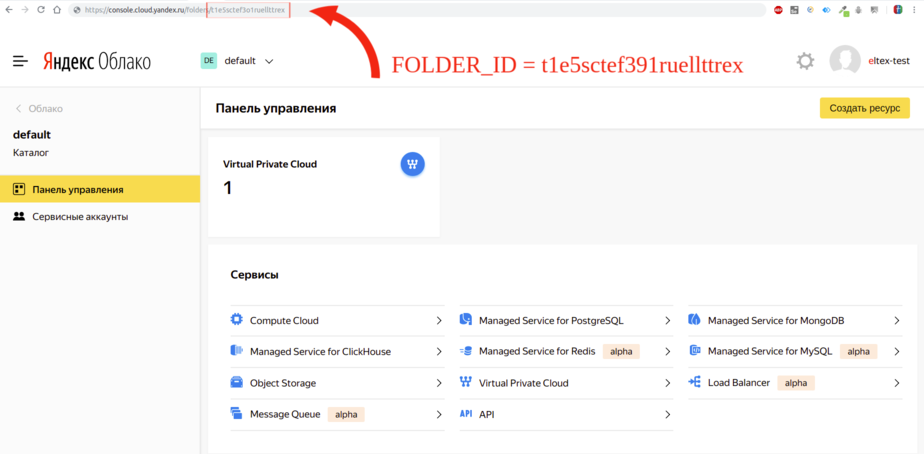
Если пакет ecss-restrs уже установлен, то указать параметры
FOLDER_IDиOAuth-токенаприdpkg-reconfigureпакета.sudo dpkg-reconfigure ecss-restfs
Если пакет ecss-restrs не установлен, то указать параметры
FOLDER_IDиOAuth-токенапри установке пакета.sudo aptitude install ecss-restfs
Проверить состояние ключей через http терминал:
tester@ecss1:~$ curl localhost:9990/tts_info { "folderId":"UKqJakGZnKKkoc7agA", "service":"yandex", "keys": { "AQAAA5duo0v_-XFP_jAATuwa7G8DtRMEeLvUDSkXngKvEb1SNZ1S4ARy5r7":"CggaATEVAgAAABKABCqjm- lI92RDbvfhFHK9CFzE8B3RnFR4LslDZ4Fw_p98oX0kOtbxMQcsCrq166Yc9sO2lfyCn7ffvcHE9ZSiTvx6h5Imhix3FMzI_abqirtai33ASNZ1S4ARy5Ydou3fnwOMzBtf8- MquvWGAgAnwGqQuVGZ4ZA1GQxBGjZMjugNjDfwSlpEb-vqyw9NMqpgayxXV7D7GAgAnwGqQuVGriDmt5duo0v_-XFP_jH_g9qU-DsEco0rZS0HQFupzshjJqSE8Gm5- FwFJCqak5dwNHsNSKOYspkRj87GAgAnwGqQuVGCOkD7vHOlod3bJu5WzwQprAKOORb73PDMNg22dXhYLwa2kg_OdRz0euq9sIr_1zQkTsIr_1zQkTIXuk8_FyfDWJA3WNAb2lRGj- AODAl0vf9iR7i5Pgm0-mu80v_xBbYsSexk6luvUSGXTLL1PX6PSROwUXClb1bFTyn7ojNZNyLnKTQTDyngTf5ySutpOPf }, "OAuth":"GAgAnwGqQuVGZ4ZA1GQxBGjZMjugNjDfwSlpEb" }XML- folderId - идентификатор директории на Яндекс.Облако
- service - сервис используемый для генерации голоса
- keys - IAM-токен который RestFS автоматически запрашивает каждые 12 часов
- OAuth - OAuth токен указанный при установки сервиса
- localhost - ip адрес RestFS
Добавление дополнительного профиля Яндекс.Облако
Для добавления дополнительного профиля Яндекс.Облако нужно отправить http-запрос:
curl localhost:9990/generate?OAuth=<OAuth_токен>&folderId=<folderId>
Для немедленного обновления IAM-токена нужно отправить следующий http-запрос:
curl localhost:9990/generate?OAuth=<OAuth_токен>&folderId=<folderId>&update_key=True